Настроить Samsung Smart TV: пошаговая инструкция по подключению и настройке телевизора Самсунг
Приобрели телевизор Samsung, но не знаете, как настроить Smart TV? В идеальном мире будущего ТВ должны быть настолько «смарт», что как только их достают из коробки, обязаны моментально настроить себя сами. Завести учётную запись, придумать хитрый пароль и включить часовое видео с горящими поленьями в камине для успокаивающего эффекта. К сожалению, до этого индустрия ещё не дошла, поэтому приходится делать всё самостоятельно. Мы подскажем, как выйти победителем из противостояния с новым телевизором и настроить Smart TV.
Содержание
Функции и характеристики Smart TV
Регистрация аккаунта Samsung
Подключение с помощью смартфона
Подключение без смартфона
- Wi-Fi
- WPS
- Plug&Access
- Кабель
Установка приложений
Если кратко, Smart TV — это когда телевизор поддерживает подключение к интернету, благодаря чему у пользователя появляется больше возможностей для поиска и просмотра любимого и интересного контента. Smart TV позволяет устанавливать прямо в память телевизора без дополнительного оборудования ряд приложений, включая такие, как Netflix, YouTube, «КиноПоиск» и другие.
Smart TV позволяет устанавливать прямо в память телевизора без дополнительного оборудования ряд приложений, включая такие, как Netflix, YouTube, «КиноПоиск» и другие.
Smart TV обладают собственной операционной системой (Android TV, Web OS, Tizen) чем-то напоминающей ОС на планшетах. Пользователь видит список приложений, рекомендации, имеет доступ к поиску интересного ему контента. Что ещё умеет Smart TV?
- Предлагать интересный контент (сериалы, кино) на основе просмотренного пользователем.
- Оповещать о начале любимой передачи/сериала по телевидению.
- С помощью Smart TV можно читать новости, почту и социальные сети. Для этого в телевизор установлен браузер и добавлена возможность установки приложений — например, «Яндекс», «ВКонтакте» и других соцсетей.
Прежде чем осуществлять подключение Smart TV любыми описанными ниже способами, вам необходимо завести учётную запись Samsung. Это заметно облегчит дальнейшие действия. Чтобы это сделать, вам необходимо перейти на сайт https://account.samsung.com/membership. При регистрации вас попросят прочесть и согласиться с условиями использования сервиса, придумать пароль, а также указать адрес электронной почты, фамилию и имя, дату рождения. Как только вы это сделаете, получите ID. Эти данные вам потребуются в дальнейшем.
Чтобы это сделать, вам необходимо перейти на сайт https://account.samsung.com/membership. При регистрации вас попросят прочесть и согласиться с условиями использования сервиса, придумать пароль, а также указать адрес электронной почты, фамилию и имя, дату рождения. Как только вы это сделаете, получите ID. Эти данные вам потребуются в дальнейшем.
Регистрация учётной записи с помощью компьютера заметно облегчит настройку Smart TV. Если у вас уже есть учётная запись, то вы молодец и мы вас поздравляем.
Телевизоры Samsung имеют несколько типов подключения. Последние модели, выпущенные в 2020 году и позже, предлагают использовать смартфон для установки соединения. Для этого вам необходимо скачать на смартфон приложение SmartThings. Оно доступно для ОС Android и iOS.
В приложении нужно войти в систему, используя Samsung ID, который вы зарегистрировали ранее. Дождитесь распознавания телевизора с помощью телефона. Смартфон определяет телевизор без подключения к сети Wi-Fi.
Именно благодаря соединению с телефоном телевизор узнаёт сеть и подключается к ней, позволяя продолжить настройку.
С помощью смартфона вы также сразу сможете добавить в Smart TV интересующие вас приложения — такие, как Steam, Netflix, Spotify, YouTube и другие.
Подключение телевизора Samsung без смартфона может быть осуществлено несколькими способами. Самый популярный и доступный из них — Wi-Fi.
- Если вы только распаковали телевизор, то он предложит вам выбрать страну. Это повлияет на то, какой язык будет использовать ОС телевизора.
- Телевизор также попросит вас установить PIN. По умолчанию это 0000. Вы можете придумать свой пароль.
- В процессе первичной настройки телевизор попросит вас подключить кабельное телевидение (если такое есть), а также включить или отключить интеллектуальный режим настройки изображения. Кроме того, новый ТВ попросит согласиться с условиями использования.
Если вы не настраивали Smart TV какое-то время после покупки телевизора, но теперь хотите это сделать, то нажмите на дистанционном пульте кнопку «Меню».
- Выберите свою сеть из выпадающего списка, введите пароль сети. При необходимости обратитесь в службу поддержки вашего интернет-провайдера, если вы не знаете пароль от Wi-Fi, а установкой занимались именно они.
- Войдите в учётную запись Samsung, используя Samsung ID, зарегистрированный ранее.
- Перед вами откроется магазин Smart Hub. Выберите интересующие вас приложения.
WPS — это программное средство, призванное облегчить подключение к беспроводной сети пользователям. Для него необходимо, чтобы данная функция поддерживалась телевизором, но самое главное — роутером. Посмотрите на свой роутер. Там должна быть небольшая кнопка — скорее всего чёрного цвета, — под которой (или над которой) написано «WPS». Чаще всего она находится сзади.
- Выберите в меню телевизора пункт WPS.
- Нажмите на кнопку WPS на роутере.
- Дождитесь, пока телевизор и роутер настроят соединение без вашей помощи.
Plug&Access — технология, которая позволяет передать все данные для подключения устройства с помощью USB-флешки. Прежде всего, вам необходимо уточнить в сети (или в руководстве пользователя, если оно имеется), поддерживает ли ваш роутер данную технологию. Если да, то вам необходимо найти USB-накопитель любого объёма.
- Вставьте USB-флешку в роутер. Дождитесь, пока она не перестанет мигать. Вытащите её.
- Выберите пункт Plug&Play в настройках телевизора Samsung и вставьте флешку.
- Дождитесь установки соединения.
Данный способ предполагает, что у вас есть кабель для того, чтобы протянуть его от роутера до телевизора. Кабель можно приобрести в магазине «Эльдорадо». При необходимости проконсультируйтесь со специалистом.
Кабель можно приобрести в магазине «Эльдорадо». При необходимости проконсультируйтесь со специалистом.
- Протяните кабель от роутера до телевизора, подключите в Ethernet-порт.
- Если телевизор понял, что он подключён к интернету, значит, провайдер настроил роутер по параметрам DHCP. На этом подключение телевизора к интернету закончено. Выберите нужные вам приложения, чтобы продолжить использовать Smart TV.
- Если телевизор не определил параметры интернета, вам необходимо ввести их вручную. Пройдите в «Настройки» > «Основные» > «Сеть» > «Проводное подключение». Нажмите «Изменить». Введите IP-адрес, маску подсети, значения шлюза, DNS. Данные параметры нужно узнать у провайдера. Они также могут быть прописаны в договоре оказания услуг.
По завершении подключения интернета вы окажетесь в меню Smart Hub. Что это? По сути это основной экран Smart TV. Это магазин приложений и главное меню, с помощью которого загруженные приложения можно запустить. Всё, что можно увидеть в магазине Smart Hub, устанавливается в память телевизора и используется по назначению. Например, пользователям РФ доступны сервисы «КиноПоиск», ivi, Okko, Netflix и другие. Будьте внимательны: большинство сервисов требуют регистрации аккаунта. Для просмотра фильмов и сериалов зачастую необходимо оформить подписку. Внимательно изучайте правила пользования сервисом.
Всё, что можно увидеть в магазине Smart Hub, устанавливается в память телевизора и используется по назначению. Например, пользователям РФ доступны сервисы «КиноПоиск», ivi, Okko, Netflix и другие. Будьте внимательны: большинство сервисов требуют регистрации аккаунта. Для просмотра фильмов и сериалов зачастую необходимо оформить подписку. Внимательно изучайте правила пользования сервисом.
Чтобы установить приложения, перейдите в меню приложений (Apps). Вы также можете использовать программу SmartThings для Android и iOS, чтобы установить необходимые приложения на ТВ с помощью смартфона.
На этом подключение и настройка Smart TV на телевизорах Samsung завершена. Не бойтесь экспериментировать, устанавливать интересные приложения. Для детей есть YouTube Kids, где можно смотреть мультфильмы и детские программы, для взрослых — множество стриминговых сервисов. Вы также можете использовать телевизор для чтения социальных сетей на большом экране, сидя с комфортом на диване.
Посмотреть все телевизоры Samsung и выбрать свой
Выбрать
*Информация о товарах,
размещенная на «Эльдоблоге», не является публичной офертой. Цена товаров приведена
справочно. С актуальными ценами на товары в соответствующем регионе вы можете
ознакомиться на сайте eldorado.ru
Цена товаров приведена
справочно. С актуальными ценами на товары в соответствующем регионе вы можете
ознакомиться на сайте eldorado.ru
Присылайте нам свои обзоры на технику и получайте до 1000 бонусов на карту «Эльдорадости»!
Samsung Galaxy A3 2017 инструкция, руководство пользователя и инструкция
Вам нужен руководство из Samsung Galaxy A3 2017? Будучи довольно популярным смартфоном в 2016 году, Samsung Galaxy A3 вышел с обновленной версией для 2017 года. На самом деле, если вы ранее использовали другое устройство Android, у вас не должно возникнуть особых проблем с его освоением, поскольку все они имеют вроде операция.
Но так как всегда есть небольшие отличия, загрузите инструкция по эксплуатации в формате PDF, это может быть хорошей идеей. С ним у вас будет ответ на все функции, которые может выполнять версия Samsung A2017 3 года.
Индекс
- 1.1 Преимущества и характеристики Samsung A3 2017
- 1.2 Руководство по эксплуатации Samsung Galaxy A3 2017
- 1.3 Где скачать инструкцию по эксплуатации
Преимущества и характеристики Samsung A3 2017
Он имеет обычные черты смартфонов среднего класса. Таким образом, он имеет 8-ядерный процессор и 2 ГБ оперативной памяти. Что касается внутренней памяти, то она имеет 16 ГБ с возможностью расширения за счет SD Card.
Этот смартфон использует операционную систему Android 6.0.1 с уровнем настройки Touchwiz, который Samsung добавляет на все свои устройства.
Батарея 2350 мАч, чуть меньше, чем у других устройств в своем диапазоне, но достаточно для не очень требовательных пользователей. Его фронтальная камера, вероятно, является одним из самых слабых мест, поскольку у нее всего 8 мегапикселей, хотя этого достаточно, чтобы делиться фотографиями с друзьями и семьей.
Подпишитесь на наш Youtube-канал
Руководство по эксплуатации Samsung Galaxy A3 2017
Руководство пользователя Samsung Galaxy A3 представляет собой PDF документ который имеет «вес» 6,63 МБ и имеет 159 страниц. На этих страницах мы узнаем все необходимые детали, чтобы максимально использовать возможности этого смартфона.
Информация о руководство Он разделен на три больших раздела: «Основные понятия», «Приложения» и «Настройки», в которых есть разные разделы, в которых вы можете решить все свои сомнения. Мы также находим приложение с дополнительной информацией для использования смартфона.
Чтобы вам было легче найти информацию, на первых страницах вы найдете индекс, который будет указывать, на какой странице вы можете найти каждый из доступных разделов.
Где скачать инструкцию по эксплуатации
Вы можете скачать инструкцию для Samsung Galaxy A3 2017 с сайта страница поддержки самсунг или по официальной ссылке, указанной ниже:
- Скачать инструкцию Samsung Galaxy A3 2017
Если у вас возникли проблемы при загрузке, мы приглашаем вас сообщить нам об этом в нашем разделе комментариев, чтобы мы могли обновить ссылку, если она не работает. Оставьте комментарий с самыми выдающимися функциями, которые вы нашли в Samsung A3 2017, а также что вам нравится и не нравится в этом телефоне Android.
Оставьте комментарий с самыми выдающимися функциями, которые вы нашли в Samsung A3 2017, а также что вам нравится и не нравится в этом телефоне Android.
Galaxy Book Pro 360 NP950QDBA Поддержка и руководство
- Business Home /
- Поддержка /
- Ноутбуки /
- Книги Галактики /
- Galaxy Book Pro 360 (NP950QDBA)
НП950КДБА
Изменить модель продукта
РУКОВОДСТВА И ЮРИДИЧЕСКИЕ ПОЛНЫЕ ХАРАКТЕРИСТИКИ ПОСМОТРЕТЬ СТРАНИЦУ ПРОДУКТА
зарегистрируйте свой продукт
- Galaxy Book Pro 360 (NP950QDBA)
- РЕШЕНИЯ
- ИНФОРМАЦИЯ О ПРОДУКТЕ
- РУКОВОДИТЕЛИ
- СООБЩЕСТВО
- ПРОГРАММЫ
- СВЯЗАТЬСЯ С НАМИ
Galaxy Book Pro 360 (NP950QDBA)
- РЕШЕНИЯ
- ИНФОРМАЦИЯ О ПРОДУКТЕ
- РУКОВОДИТЕЛИ
- СООБЩЕСТВО
- ПРОГРАММЫ
- СВЯЗАТЬСЯ С НАМИ
Часто задаваемые вопросы
Лучшие решения
ПОДРОБНЕЕ
4 из 4 лучших решений для Galaxy Book Pro 360 (NP950QDBA)
посмотреть другие решения
Особенности и характеристики
Используйте функциональные клавиши на ноутбуке Samsung
Используйте горячие клавиши Существует два способа настроить комбинации горячих клавиш, чтобы они активировались. Нажмите и удерживайте клавишу Fn. Затем нажмите горячую клавишу. Или нажмите клавишу Fn Lock. Затем…
Нажмите и удерживайте клавишу Fn. Затем нажмите горячую клавишу. Или нажмите клавишу Fn Lock. Затем…
ПОДРОБНЕЕ
Данные и резервное копирование
Вставка или извлечение SD-карты в ПК
Вставка SD-карты Вставить SD-карту очень просто; вы поймете, что он вставлен правильно, когда услышите щелчок. Вставьте SD-карту в слот для карты памяти. Нажмите на…
ПОДРОБНЕЕ
Особенности и характеристики
Первая настройка ноутбука Samsung
Настройка компьютера После того, как вы полностью зарядите и включите свой ноутбук, перед использованием нового компьютера вам потребуется предоставить некоторую информацию. Выберите страну,…
ПОДРОБНЕЕ
Характеристики и характеристики
Жесты сенсорной панели и советы для ноутбука
Основные функции сенсорной панели Чтобы переместить курсор, проведите пальцем по сенсорной панели. Чтобы щелкнуть или выбрать, коснитесь сенсорной панели или нажмите левую кнопку сенсорной панели. Чтобы дважды щелкнуть,…
Чтобы щелкнуть или выбрать, коснитесь сенсорной панели или нажмите левую кнопку сенсорной панели. Чтобы дважды щелкнуть,…
ПОДРОБНЕЕ
4 из 7 Лучшие решения для Galaxy Book Pro 360 (NP950QDBA)
Искать больше
Информация о продукте
Руководство, загрузки, спецификации и регистрация
Galaxy Book Pro 360 (NP950QDBA) редактироватьРегистр
Получите доступ к эксклюзивным предложениям и привилегиям, приложениям и услугам, первоклассной поддержке клиентов и многому другому.
зарегистрироваться сейчас
Руководства
УЗНАТЬ БОЛЬШЕ
Загрузки
К сожалению, эта информация в настоящее время недоступна для этого продукта.
Технические характеристики
К сожалению, эта информация в настоящее время недоступна для этого продукта.
SAMSUNG не берет на себя и не будет нести ответственности в связи с тем, будут ли какие-либо такие продукты или услуги подходящими, функциональными или поддерживаемыми для продуктов или услуг SAMSUNG, доступных в вашей стране.
Да, я прочитал и принимаю Лицензионное соглашение конечного пользователя и политика конфиденциальности
Отмена
Гарантия
На продукты Samsung распространяется полная гарантия, которая зависит от продукта.
ПОСМОТРЕТЬ ПОДРОБНОСТИ
Ремонт и обслуживание
Отправьте свое устройство на ремонт или обратитесь в сервисный центр.
Служба запросов
Служба отслеживания
Есть вопросы?
1. Применяются ограничения; посетите http://www.samsung.com/us/support/premium-care/terms-and-conditions/, чтобы ознакомиться с полными условиями.
Galaxy Book Pro 360 NP930QDBA-EXP Поддержка и руководство
- Business Home /
- Поддержка /
- Ноутбуки /
- Книги Галактики /
- Galaxy Book Pro 360 (NP930QDBA-EXP)
NP930QDBA-EXP
Изменить модель продукта
РУКОВОДСТВА И ЮРИДИЧЕСКИЕ ПОЛНЫЕ ХАРАКТЕРИСТИКИ ПОСМОТРЕТЬ СТРАНИЦУ ПРОДУКТА
зарегистрируйте свой продукт
- Galaxy Book Pro 360 (NP930QDBA-EXP)
- РЕШЕНИЯ
- ИНФОРМАЦИЯ О ПРОДУКТЕ
- РУКОВОДИТЕЛИ
- СООБЩЕСТВО
- ПРОГРАММЫ
- СВЯЗАТЬСЯ С НАМИ
Galaxy Book Pro 360 (NP930QDBA-EXP)
- РЕШЕНИЯ
- ИНФОРМАЦИЯ О ПРОДУКТЕ
- РУКОВОДИТЕЛИ
- СООБЩЕСТВО
- ПРОГРАММЫ
- СВЯЗАТЬСЯ С НАМИ
Часто задаваемые вопросы
Лучшие решения
ПОДРОБНЕЕ
4 из 4 лучших решений для Galaxy Book Pro 360 (NP930QDBA-EXP)
посмотреть другие решения
Особенности и характеристики
Используйте функциональные клавиши на ноутбуке Samsung
Используйте горячие клавиши Существует два способа настроить комбинации горячих клавиш, чтобы они активировались.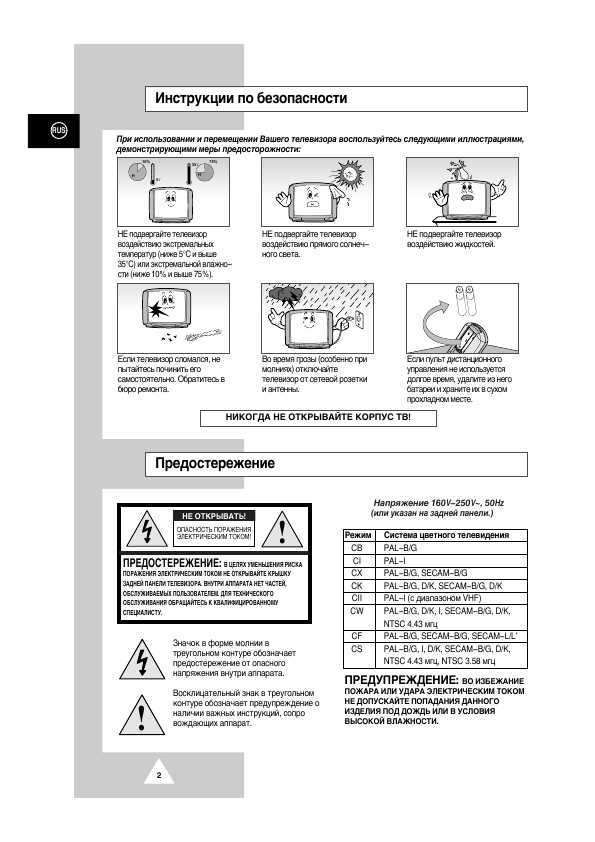 Нажмите и удерживайте клавишу Fn. Затем нажмите горячую клавишу. Или нажмите клавишу Fn Lock. Затем…
Нажмите и удерживайте клавишу Fn. Затем нажмите горячую клавишу. Или нажмите клавишу Fn Lock. Затем…
ПОДРОБНЕЕ
Данные и резервное копирование
Вставка или извлечение SD-карты в ПК
Вставка SD-карты Вставить SD-карту очень просто; вы поймете, что он вставлен правильно, когда услышите щелчок. Вставьте SD-карту в слот для карты памяти. Нажмите на…
ПОДРОБНЕЕ
Особенности и характеристики
Первая настройка ноутбука Samsung
Настройка компьютера После того, как вы полностью зарядите и включите свой ноутбук, перед использованием нового компьютера вам потребуется предоставить некоторую информацию. Выберите страну,…
ПОДРОБНЕЕ
Характеристики и характеристики
Жесты сенсорной панели и советы для ноутбука
Основные функции сенсорной панели Чтобы переместить курсор, проведите пальцем по сенсорной панели. Чтобы щелкнуть или выбрать, коснитесь сенсорной панели или нажмите левую кнопку сенсорной панели. Чтобы дважды щелкнуть,…
Чтобы щелкнуть или выбрать, коснитесь сенсорной панели или нажмите левую кнопку сенсорной панели. Чтобы дважды щелкнуть,…
ПОДРОБНЕЕ
4 из 7 Лучшие решения для Galaxy Book Pro 360 (NP930QDBA-EXP)
Искать больше
Информация о продукте
Руководство, загрузки, спецификации и регистрация
Galaxy Book Pro 360 (NP930QDBA-EXP) редактироватьРегистр
Получите доступ к эксклюзивным предложениям и привилегиям, приложениям и услугам, первоклассной поддержке клиентов и многому другому.
зарегистрироваться сейчас
Руководства
УЗНАТЬ БОЛЬШЕ
Загрузки
К сожалению, эта информация в настоящее время недоступна для этого продукта.
Технические характеристики
Galaxy Book Pro 360 (NP930QDBA-EXP)
ПОСМОТРЕТЬ ПОЛНЫЕ ХАРАКТЕРИСТИКИ
SAMSUNG не берет на себя и не будет нести ответственности в связи с тем, будут ли какие-либо такие продукты или услуги подходящими, функциональными или поддерживаемыми для продуктов или услуг SAMSUNG, доступных в вашей стране.
Да, я прочитал и принимаю Лицензионное соглашение конечного пользователя и политика конфиденциальности
Отмена
Гарантия
На продукты Samsung распространяется полная гарантия, которая зависит от продукта.
ПОСМОТРЕТЬ ПОДРОБНОСТИ
Ремонт и обслуживание
Отправьте свое устройство на ремонт или обратитесь в сервисный центр.
